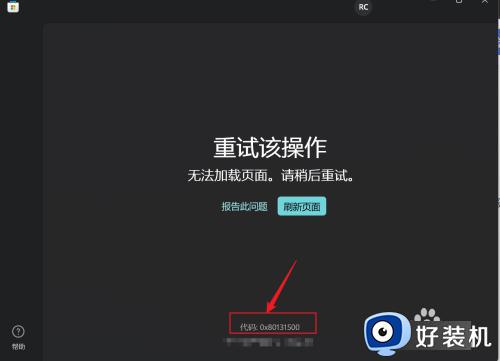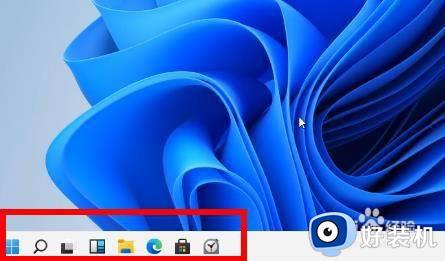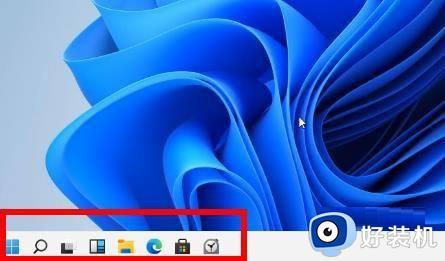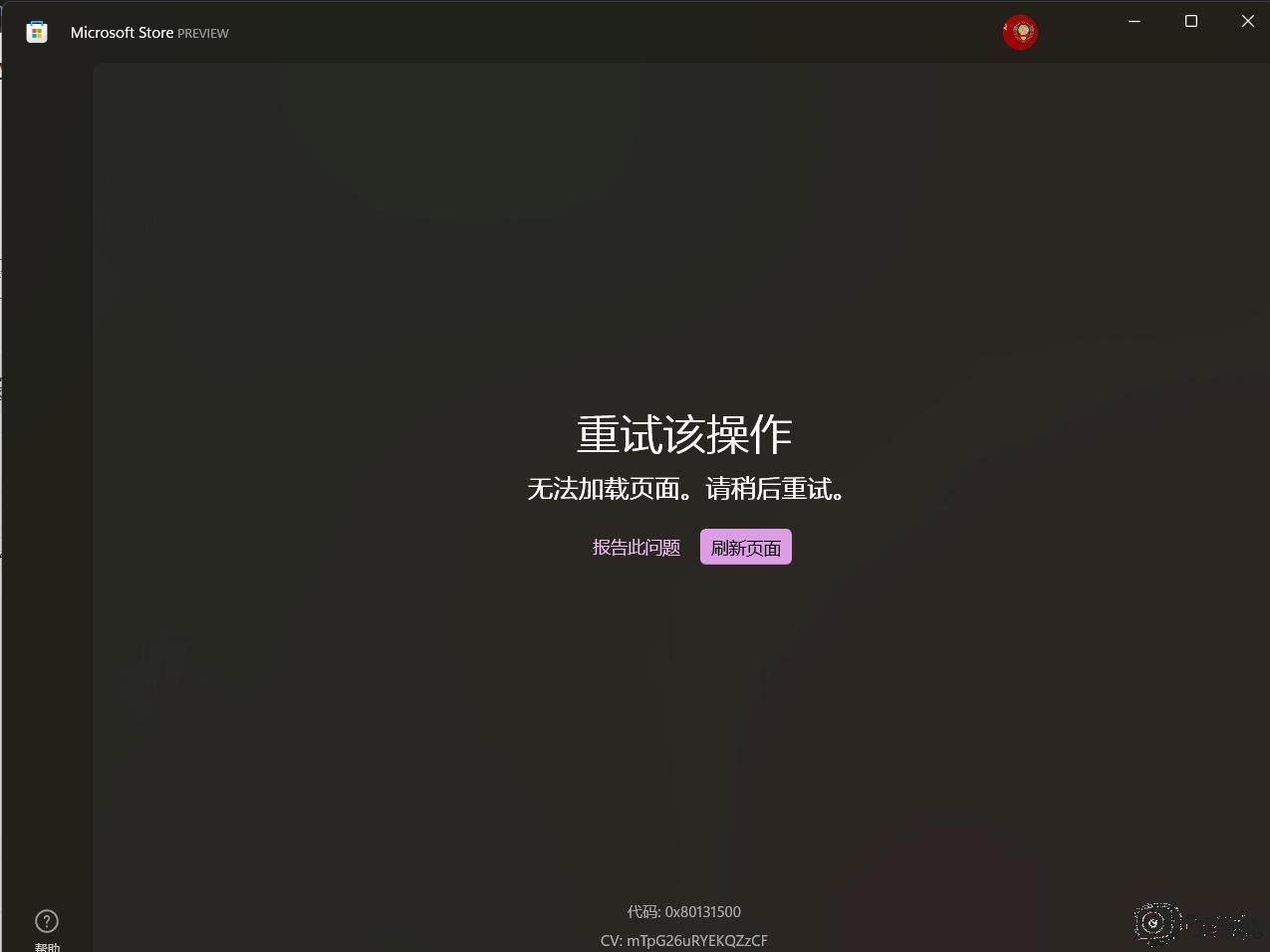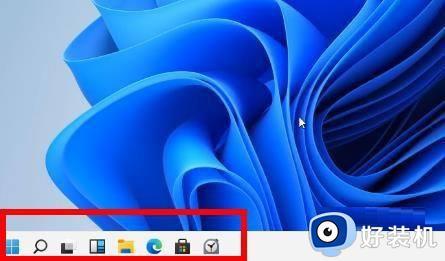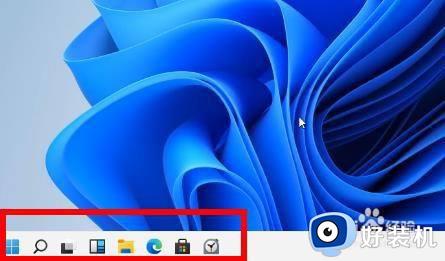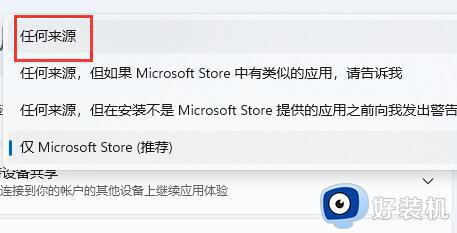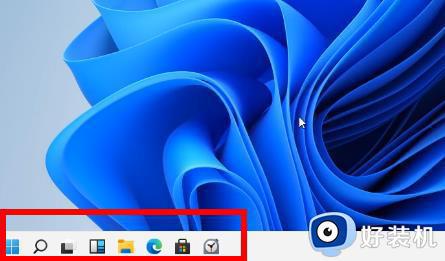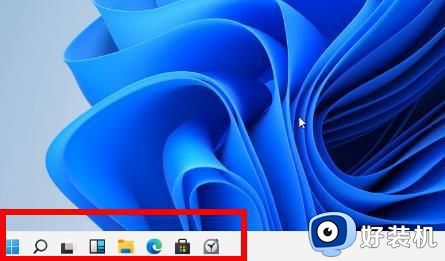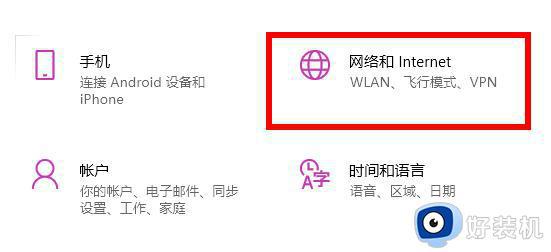windows11商店无法加载页面什么原因 win11应用商店无法加载如何处理
时间:2021-11-17 13:47:00作者:huige
从win8系统开始,就已经内置有应用商店了,包括现在最新版的win11系统中,也是有自带微软应用商店的,不过近日有windows11系统用户在打开应用商店的时候,却发现无法加载页面,根本就打不开,是什么原因呢,今天由小编给大家讲解一下win11应用商店无法加载的详细处理步骤。
具体步骤:
1、首先右击左下角的win图标,点击设置。
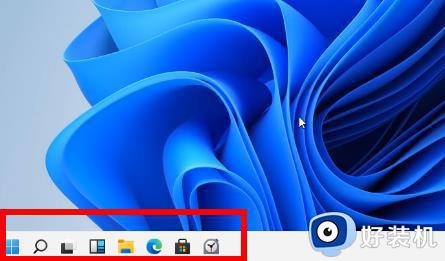 2、然后点击windows设置中的“网络和Internet”。
2、然后点击windows设置中的“网络和Internet”。
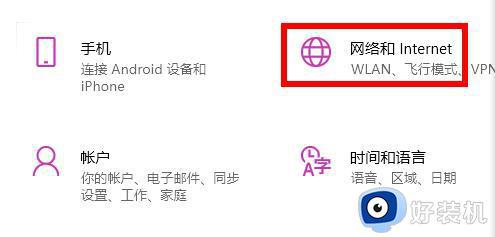 3、然后就可以在右侧的高级网络设置下面找到“网络和共享中心”。
3、然后就可以在右侧的高级网络设置下面找到“网络和共享中心”。
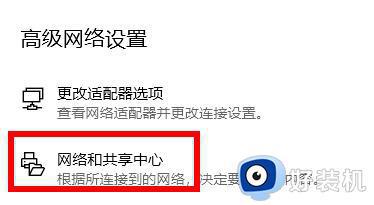 4、进入之后点击左下角的“Internet 选项”。
4、进入之后点击左下角的“Internet 选项”。
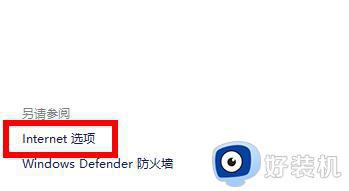 5、最后点击选项中的高级选项卡,勾选“使用TLS1.1和1.2”即可。
5、最后点击选项中的高级选项卡,勾选“使用TLS1.1和1.2”即可。
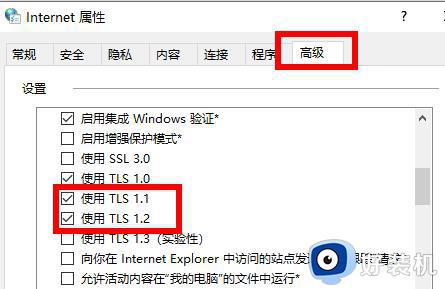
傻瓜式农户给大家讲解的便是windows11商店无法加载页面的详细解决方法,遇到相同情况的用户们可以学习以上方法步骤来进行解决,希望可以帮助到大家。